Windows Admin Center 설치 및 구성 가이드
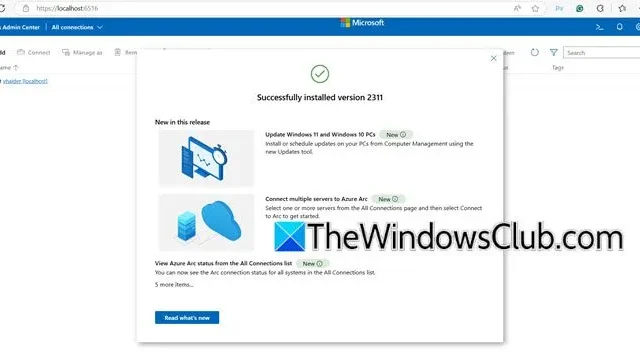
Windows Admin Center는 관리자가 서버와 클러스터를 효율적으로 감독할 수 있도록 하는 그래픽 사용자 인터페이스(GUI) 도구입니다. 이 도구는 Windows Server 환경 관리에서 핵심적인 역할을 합니다. 이 가이드에서는 Windows Admin Center를 설치하고 설정하는 단계를 설명합니다 .
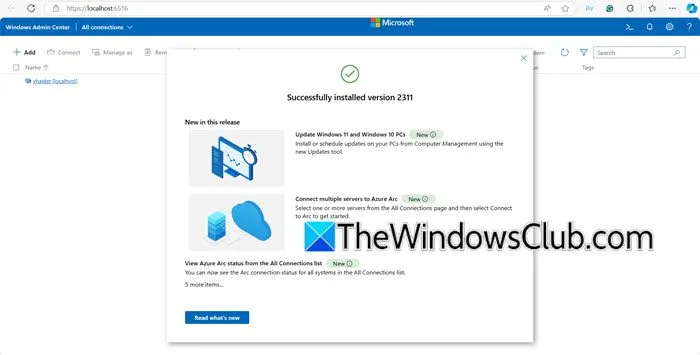
Windows Admin Center 설치 및 구성 가이드
이전에 Microsoft Project Honolulu라는 브랜드로 불렸던 Windows Admin Center(WAC)는 Windows 서버 및 클러스터 관리를 위해 설계된 Microsoft의 직관적인 관리 솔루션입니다. 성능 모니터링, 이벤트 로깅 및 구성 관리를 간소화하는 현대적인 인터페이스를 제공합니다. WAC는 Windows Server 2012 및 최신 반복, Azure 가상 머신, Windows 10 및 11 데스크톱을 포함한 다양한 시스템을 지원합니다. 이 플랫폼은 또한 모듈식이므로 타사 개발자가 특정 서버 역할 및 애플리케이션에 맞게 조정된 추가 기능으로 이를 향상시킬 수 있습니다. WAC는 온프레미스 데이터 센터 또는 클라우드 환경 내의 물리적 및 가상 머신 모두에 사용할 수 있습니다.
Windows Admin Center를 성공적으로 설치하고 구성하려면 다음 단계를 따르세요.
- Windows Admin Center 도구 다운로드
- 웹 관리 콘솔에 액세스
- 원하는 대상 호스트를 추가하세요
각 단계를 자세히 살펴보겠습니다.
1] Windows Admin Center 도구 다운로드 및 설치
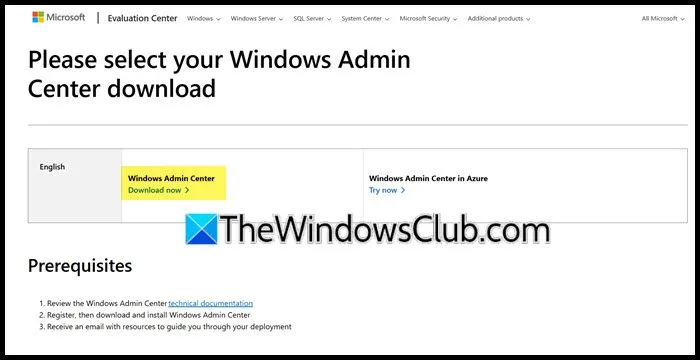
일반적으로 Windows Admin Center는 장치에 사전 설치되어 있지 않으므로 설치 파일을 다운로드해야 합니다. 그러려면 웹 브라우저를 열고 microsoft.com 으로 이동합니다 . Windows Admin Center와 관련된 지금 다운로드 버튼을 클릭합니다.
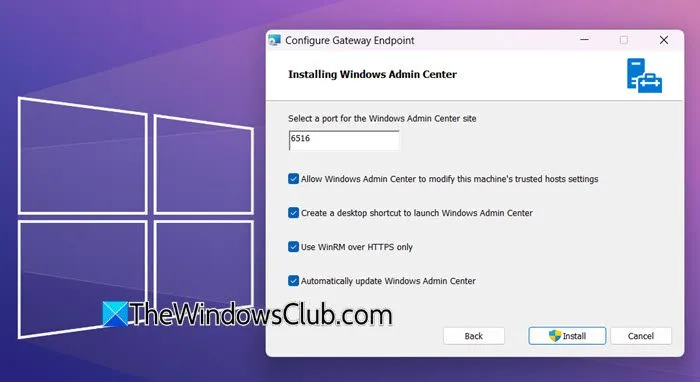
Windows Admin Center 설치 파일을 다운로드한 후 다음 단계에 따라 설치하세요.
- 다운로드 폴더로 가서 다운로드한 파일을 두 번 클릭하세요.
- 초기 설정을 위해 잠시 기다려 주세요. “이 약관에 동의합니다”라는 상자를 체크하고 “다음”을 클릭하세요.
- 필수 진단 데이터를 선택하고 다음을 클릭합니다. 고급 사용자는 선택적 진단 데이터를 선택할 수도 있습니다.
- 업데이트를 확인할 때 Microsoft Update 사용 옵션이 선택되어 있는지 확인한 후 다음을 클릭합니다.
- 게이트웨이 엔드포인트 구성 섹션에서 Windows Admin Center에 대한 포트를 지정하고, 신뢰할 수 있는 호스트 설정에 대한 수정을 허용하고, 선택한 다른 옵션과 함께 Admin Center에 대한 자동 업데이트를 활성화합니다.
- 설치를 클릭합니다.
- UAC(사용자 계정 컨트롤) 프롬프트에 예를 클릭하여 응답합니다.
- 이렇게 하면 설치 과정이 시작됩니다.
시스템에 Admin Center 설치를 완료하는 데 몇 분 정도 걸립니다. 완료되면 실행할 수 있습니다.
2] 웹 관리 콘솔에 액세스합니다.
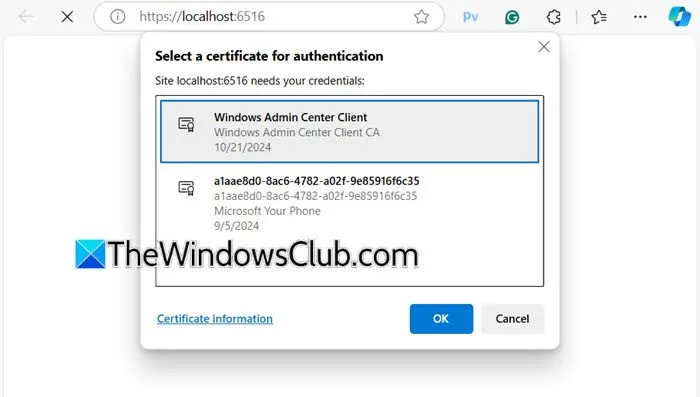
Admin Console을 시작하면 인증을 위한 인증서를 선택하라는 메시지가 표시됩니다. 조직에서 자체 인증서를 사용하는 경우 반드시 선택해야 합니다. 그렇지 않은 경우 Windows Admin Center Client를 선택합니다. 확인을 클릭하여 계속 진행합니다.
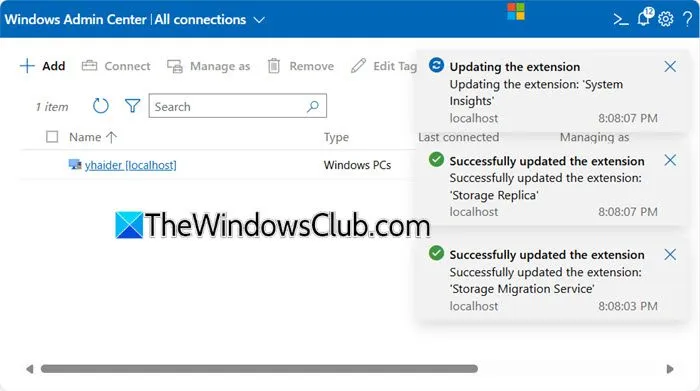
환경이 초기화될 때까지 잠시 기다리세요. 그러면 환영 화면이 표시되고, 닫을 수 있습니다. 오래된 확장 프로그램을 업데이트하라는 메시지가 표시되면 ‘예’를 클릭하고 다시 예를 선택하여 UAC 프롬프트를 확인합니다. 업데이트가 완료되면 확인 메시지에서 확인을 클릭합니다.
3] 추가 대상 호스트 추가

환경이 구성되면 추가되는 초기 기본 호스트는 로컬 머신이 됩니다. 그러나 다음 단계에 따라 추가 대상 호스트를 포함할 수 있습니다.
- Windows Admin Center에서 + 추가 아이콘을 클릭합니다.
- “리소스 추가 또는 생성” 마법사가 나타납니다. 추가하려는 리소스 유형 옆에 있는 추가 버튼을 클릭합니다.
- 필요한 세부 정보를 입력한 후 ‘추가’를 클릭하세요.
- 추가한 후에는 새로 고침 아이콘을 클릭해 보기를 새로 고쳐 새로운 변경 사항을 반영하세요.
이 가이드가 Windows Server나 클라이언트 장치에 Windows Admin Center를 설치, 구성하고 활용하는 데 필요한 지식을 제공하기를 바랍니다.
Windows를 설치하고 구성하는 단계는 무엇입니까?
장치에 Windows를 설치하고 구성하는 데 사용할 수 있는 방법은 여러 가지가 있습니다. 가장 간단한 방법은 Windows ISO 파일을 사용하여 설치 미디어를 만들고 대상 컴퓨터에 삽입하고 부팅 순서를 조정하여 USB 드라이브에서 부팅하고 화면의 지침에 따라 설치를 완료하는 것입니다.
Windows Admin Center를 어떻게 시작할 수 있나요?
컴퓨터에 Windows Admin Center를 성공적으로 설치했다면 시작 메뉴에서 “Windows Admin Center”를 검색하거나 브라우저에 localhost:<port-number>를 입력하여(이 경우 localhost:6516) 쉽게 시작할 수 있습니다.


답글 남기기